Starannie przygotowana oferta pracy może być kluczowa w pozyskiwaniu najlepszych talentów. W tym samouczku dowiesz się, jak stworzyć atrakcyjny baner pracy do mediów społecznościowych, szczególnie na Instagramie, przy użyciu programu Photoshop. Proporcje 4:5 są idealne do wizualizacji w kanałach informacyjnych, co sprawia, że Twoja oferta wyróżnia się w tłumie mediów społecznościowych. Ponadto pokażemy Ci, jak wyodrębnić osoby i jak integrować elementy spójności korporacyjnej do projektu.
Najważniejsze wnioski
- Użycie idealnych proporcji (4:5) do mediów społecznościowych.
- Efektywne wyodrębnianie osób za pomocą Adobe Photoshop.
- Wykorzystanie wzorców korporacyjnych w celu wzmocnienia tożsamości marki.
Krok po kroku
Na początku stwórz nowy dokument w Photoshopie. Uruchom program i wybierz Plik > Nowy. Tutaj ustawiamy szerokość na 1080 pikseli i wysokość na 1350 pikseli, aby uzyskać optymalny format pionowy. Upewnij się, że rozdzielczość wynosi 72 dpi; jest to wystarczające dla aplikacji online. Kliknij „Utwórz”, aby stworzyć nową powierzchnię roboczą.
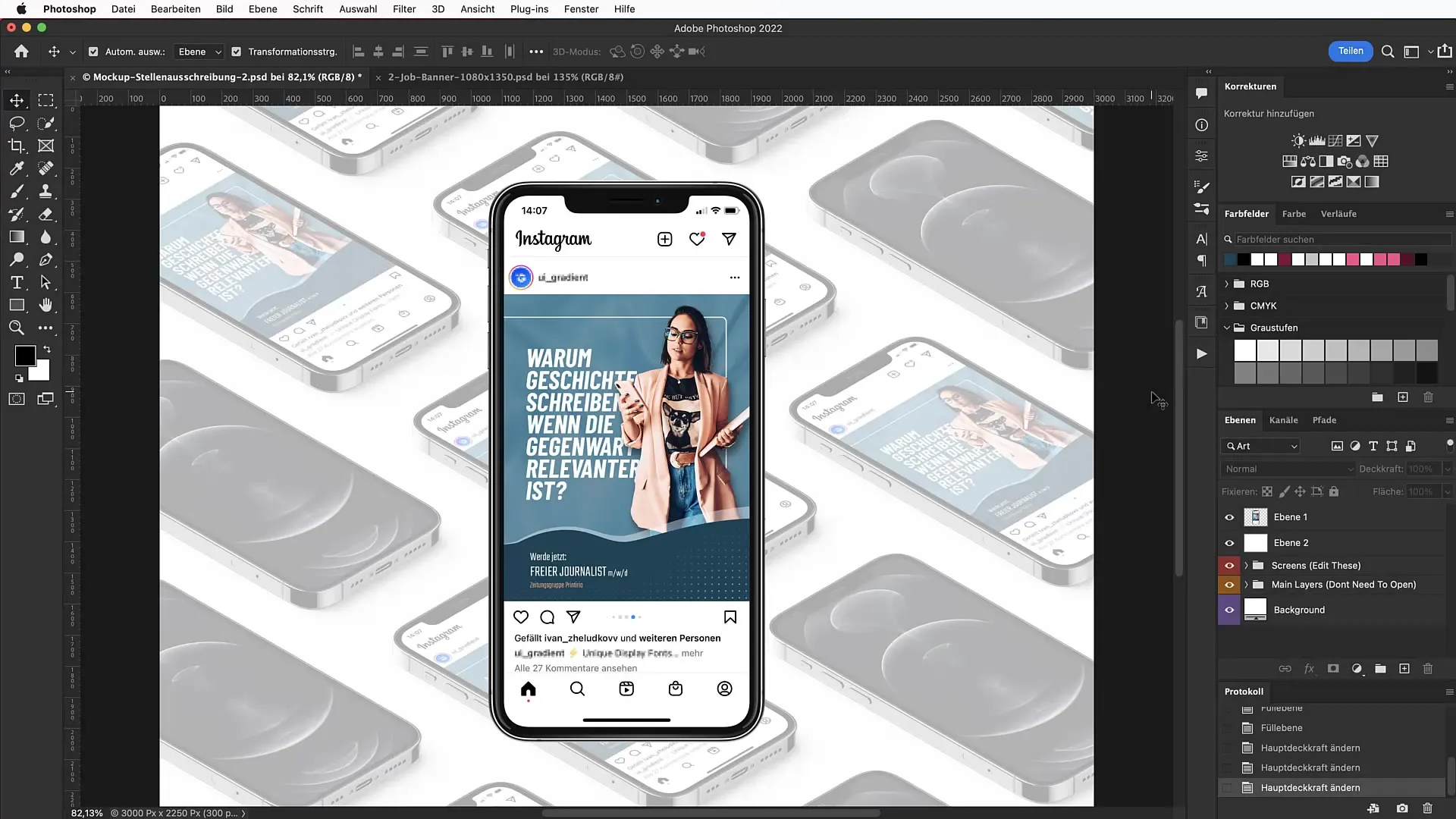
Kolejnym krokiem jest ustawienie atrakcyjnego koloru tła. Wybierz warstwę regulacji z kolorowym płótnem. Użyj kodu szesnastkowego #E21C1F, aby uzyskać intensywną czerwień, która przyciągnie uwagę widzów. Nie zapomnij o krawędziach podczas projektowania, aby upewnić się, że wszystko wygląda dobrze.
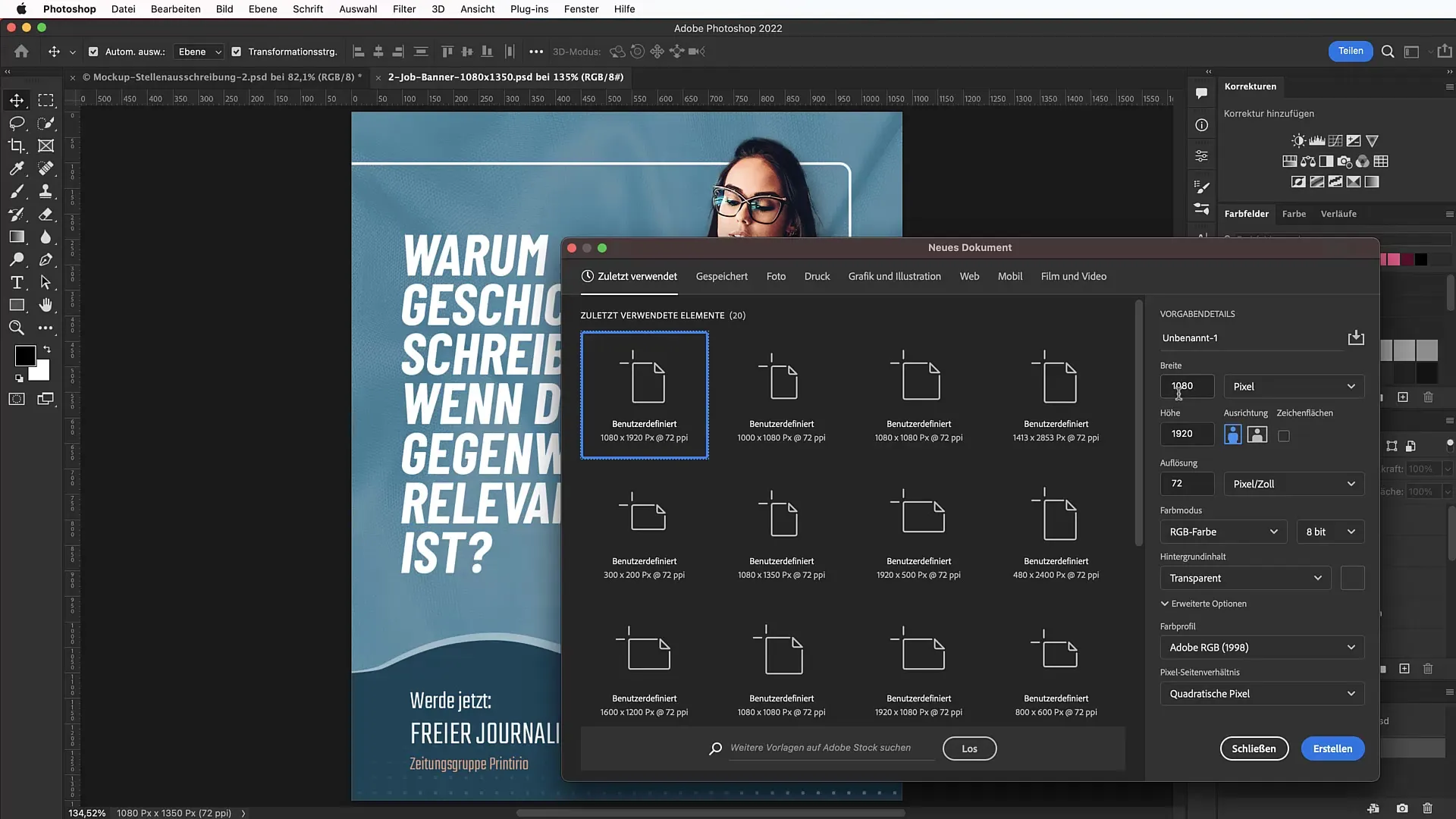
Aby precyzyjnie zaplanować projekt, zdefiniuj teraz linie pomocnicze dla swojej powierzchni roboczej. Przejdź do Widok > Nowy układ linii pomocniczych i ustaw górę na 100 pikseli, lewo na 100 pikseli, prawo na 100 pikseli i dół na 60 pikseli jako obszary bezpieczeństwa. To zapewnia, że ważne elementy nie będą przyciśnięte do krawędzi.
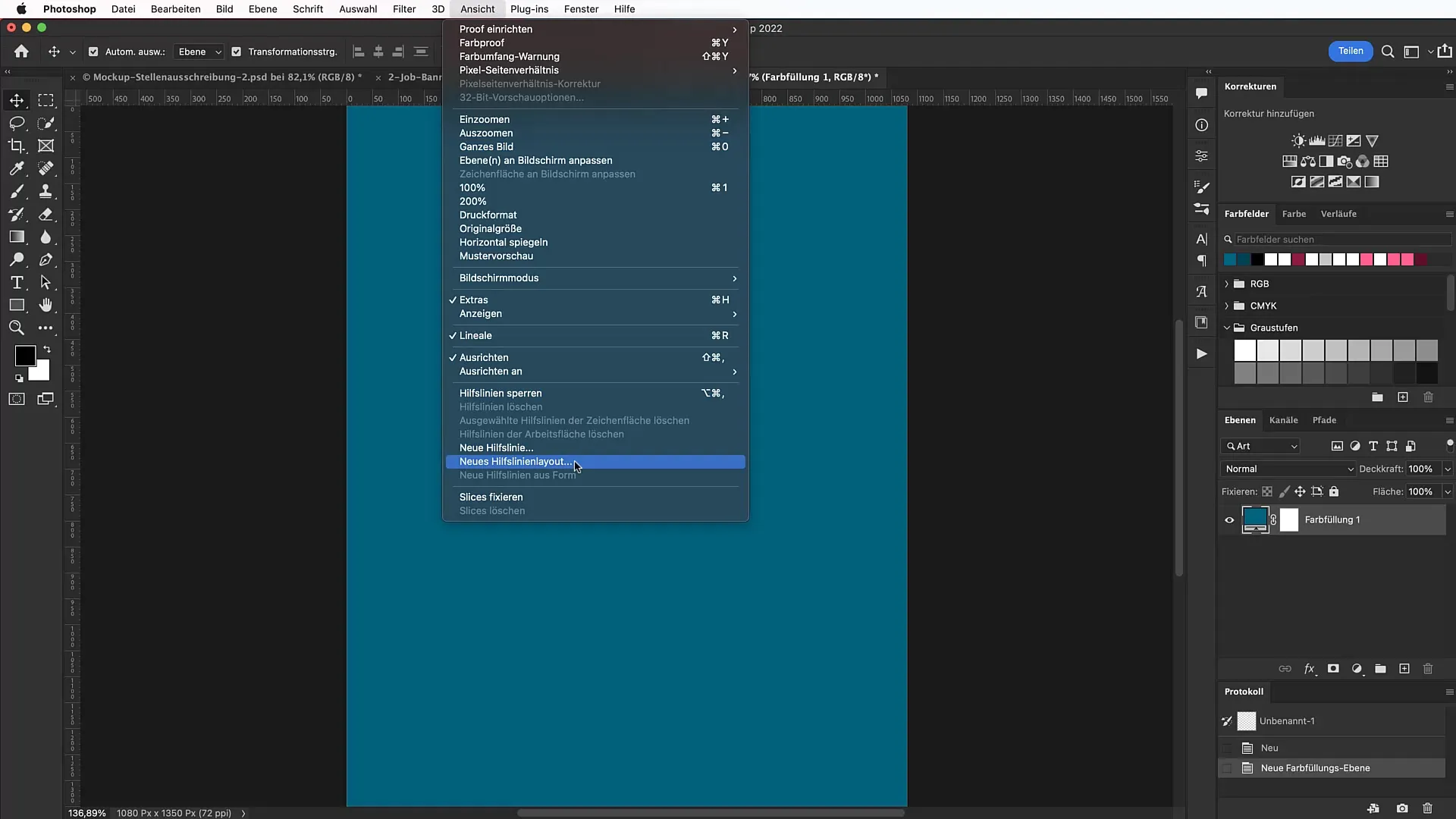
Teraz dodajemy biały obramowanie, które nada strukturę banerowi. Wybierz narzędzie do rysowania prostokątnego i narysuj ramkę w górny prawy róg swojej powierzchni roboczej. Upewnij się, że wypełnienie jest ustawione na „brak”, a kolor obramowania na biały o grubości 5 pikseli. Możesz ustawić zaokrąglone rogi na 20 pikseli, aby nadać banerowi nowoczesny wygląd.
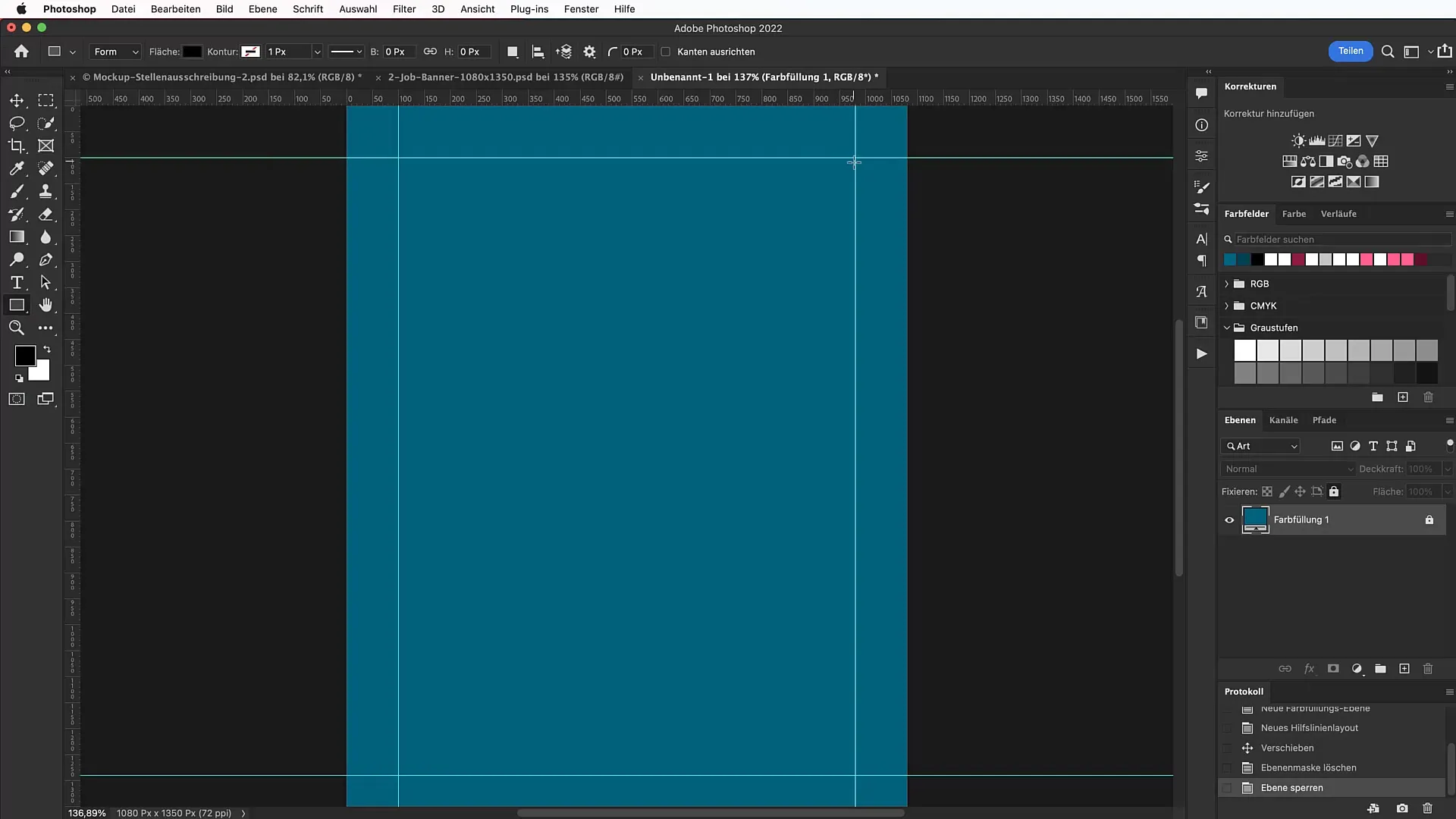
Dla banera potrzebujemy wyjątkowego obrazu prezentującego osobę. Znajdźmy odpowiednie zdjęcie na Unsplash.com, gdzie znajdziemy obraz energicznej redaktorki. Pobierz zdjęcie i przeciągnij je do swojego dokumentu Photoshopa. W razie potrzeby skaluj obraz przy użyciu klawisza Shift, aby zachować proporcje.
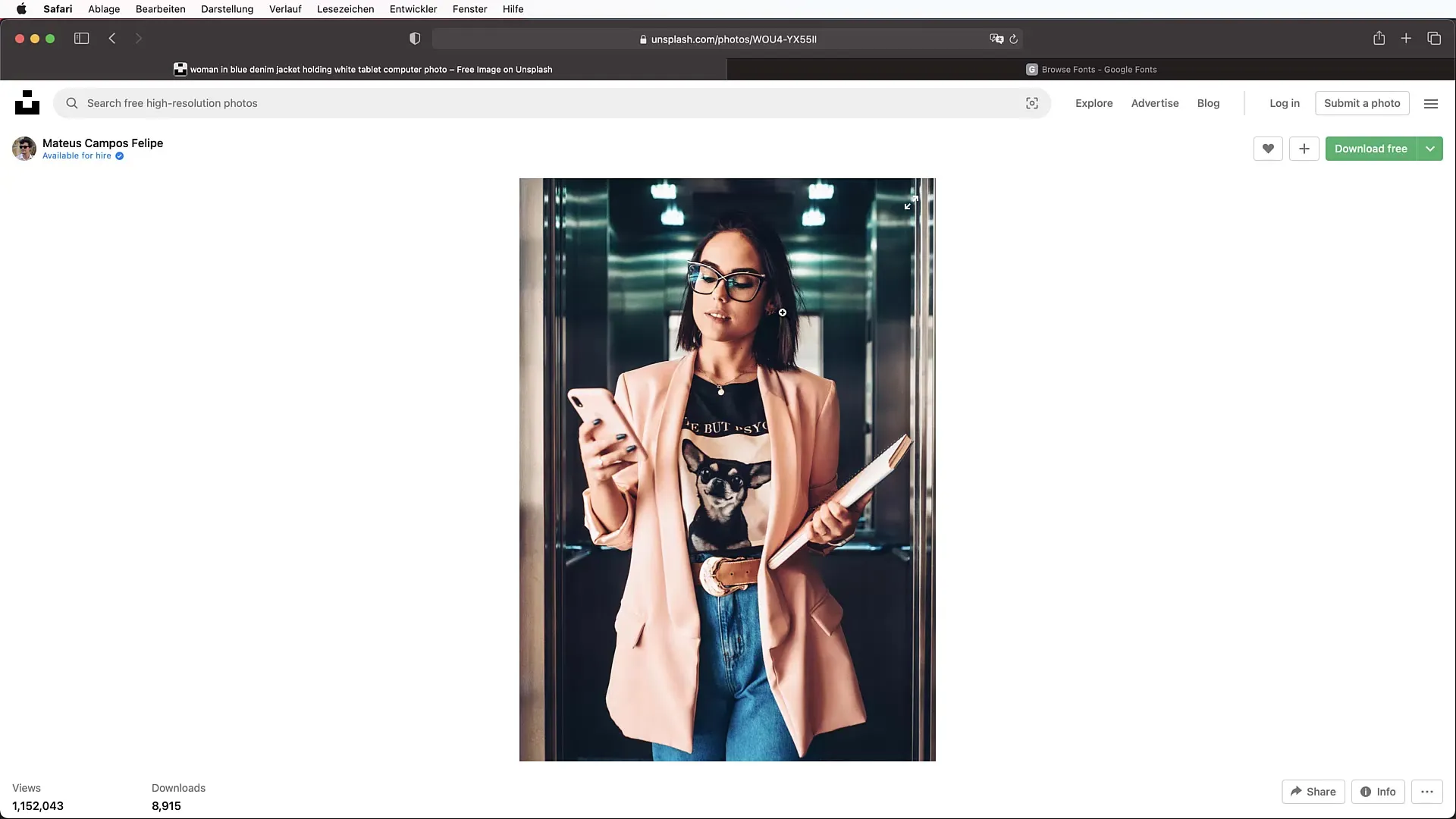
Gdy obraz jest na miejscu, należy wykonać kolejny krok: wyodrębnienie postaci. Skorzystaj z narzędzia Szybkie zaznaczanie i kliknij Wybierz motyw. Adobe Photoshop automatycznie rozpozna osobę i ją wyodrębni. Następnie kliknij Zaznacz i maskuj, aby ewentualnie doprecyzować wybór, wygładzić krawędzie lub dostosować.
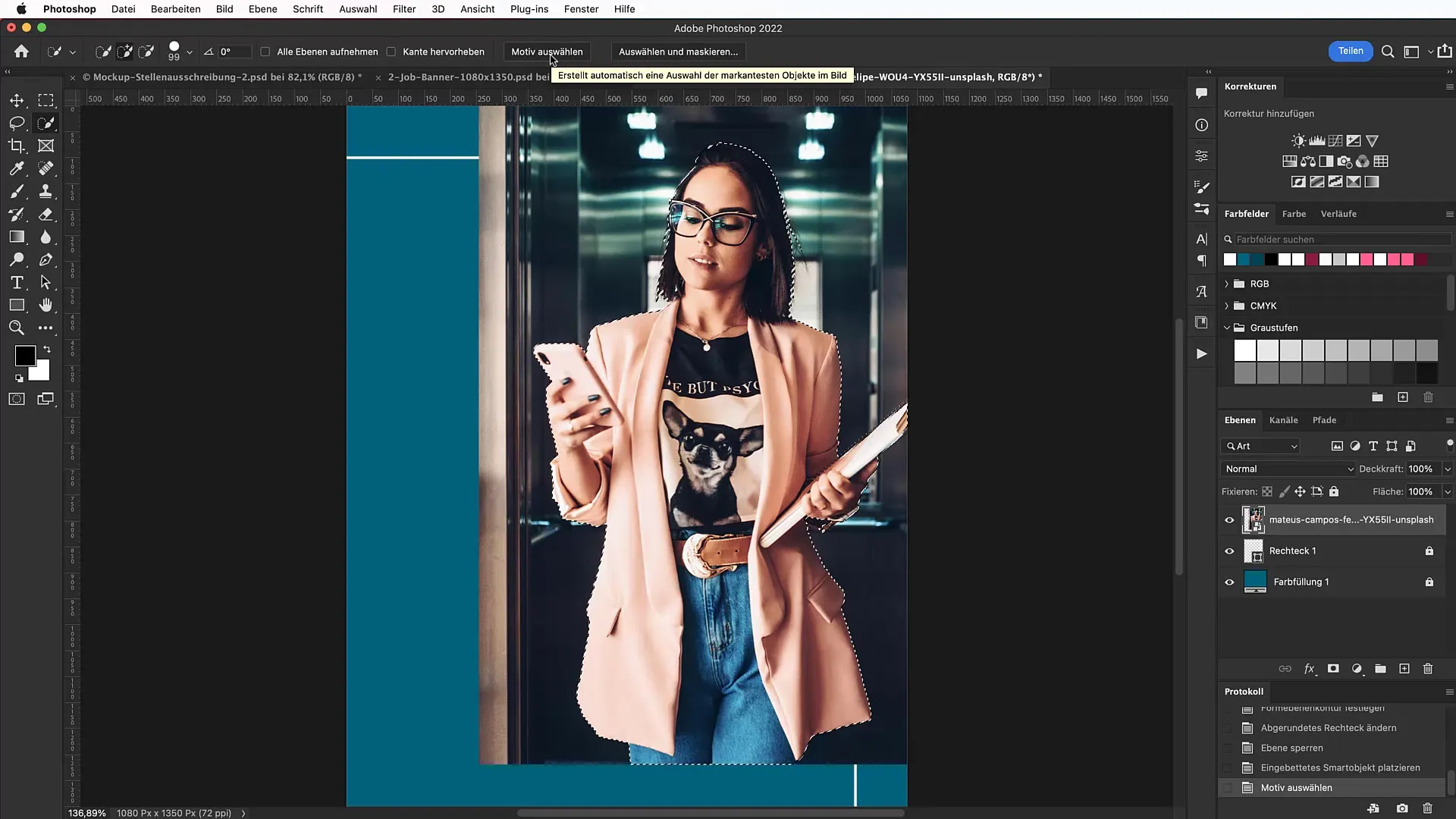
Jeśli wybór jest odpowiedni, wystarczy kliknąć na symbol warstwy maski, aby wyodrębnić postać. W ten sposób unikniesz chaotycznych tła i uzyskasz profesjonalny wygląd.
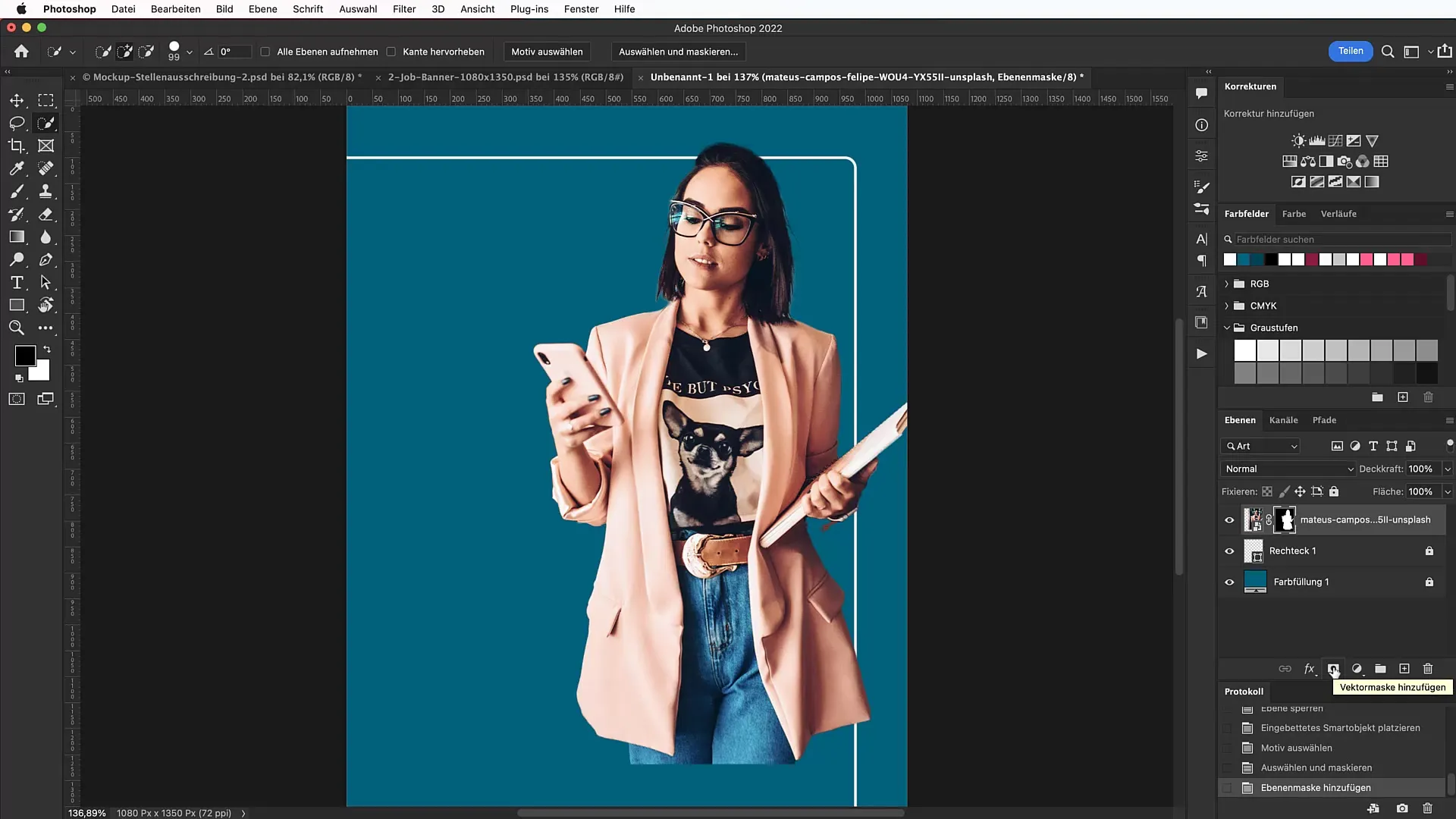
Teraz ważne jest utworzenie „fali podłogowej”, aby skorygować zawieszone położenie osoby. Wybierz narzędzie pędzla i narysuj krzywą linię lub falistą formę, która będzie dodatkiem do dolnej części banera. Zduplikuj formę i zmień kolory, aby stworzyć głębię i wymiar.
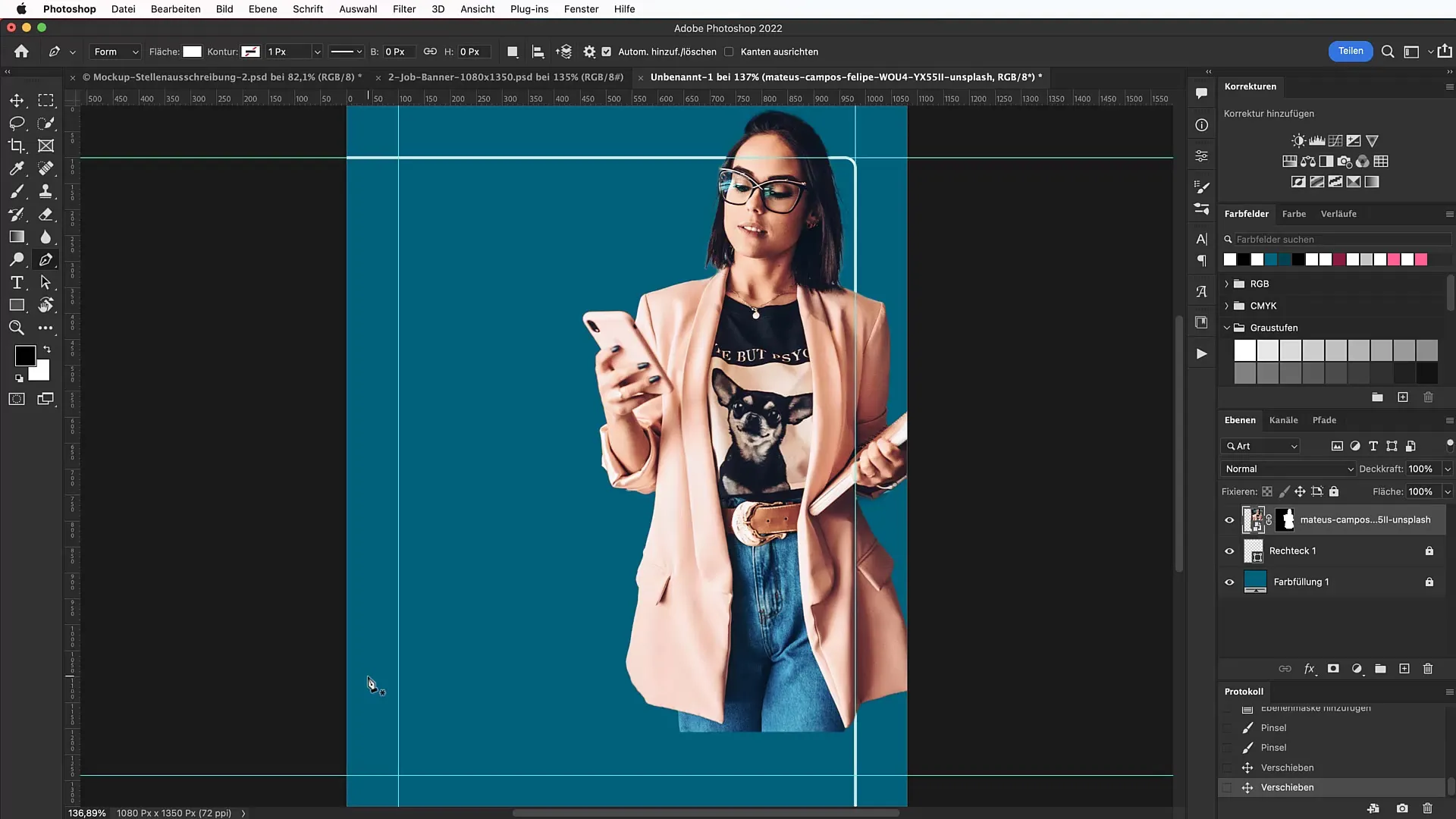
Następnie umieść wyodrębniony obraz na fali podłogowej, tak aby wyglądał optymalnie. Upewnij się, że obraz lekko wystaje poza biały obramowanie, aby skupić uwagę na osobie.
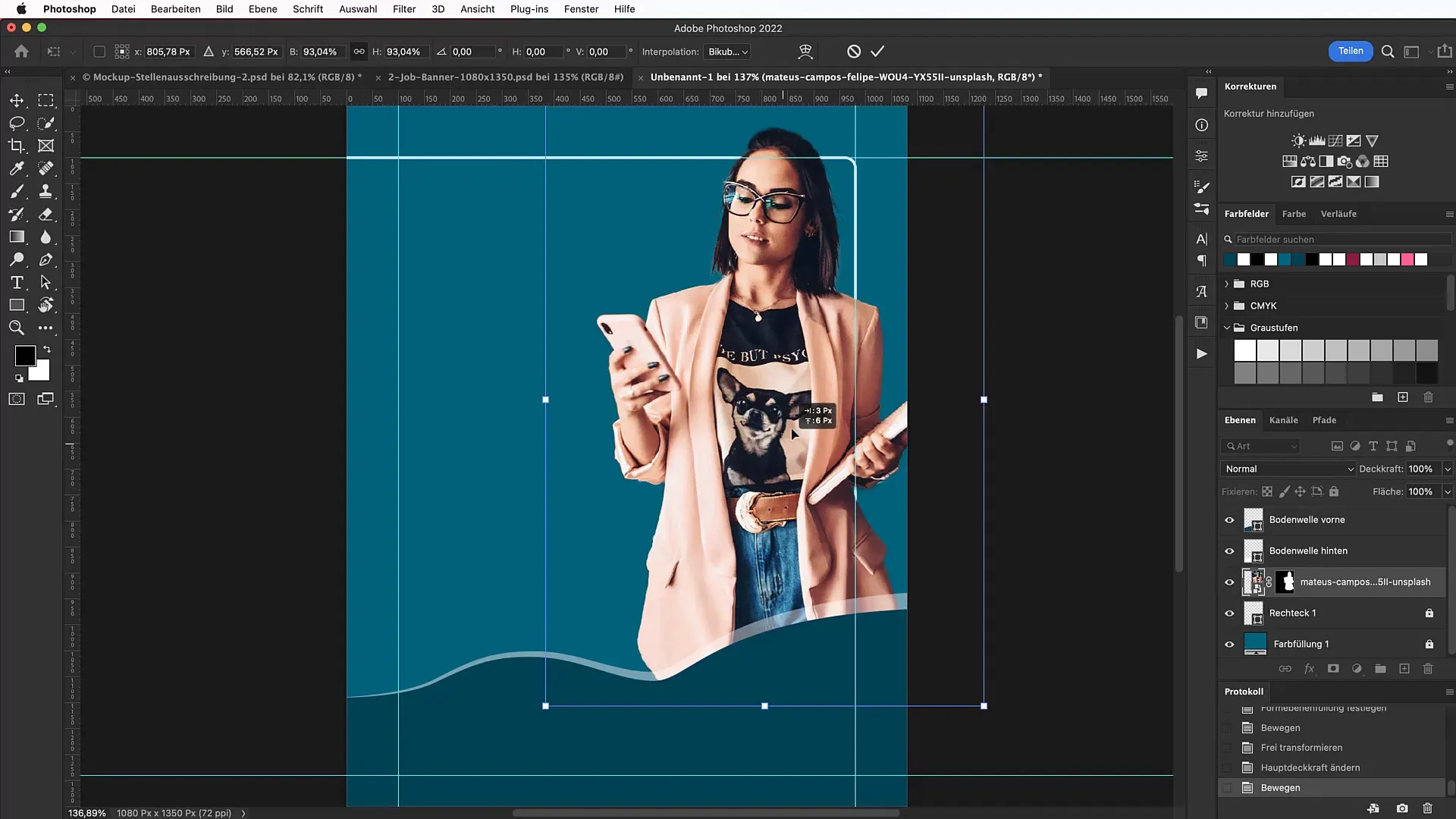
Chcemy zwiększyć poziom glamonru, delikatnie poprawiając tło. Przeciągnij teksturę z Unsplash na najniższą warstwę. Zmień tryb mieszania na „Kolor” i dostosuj przejrzystość, aby tekst na pierwszym planie nadal był czytelny.
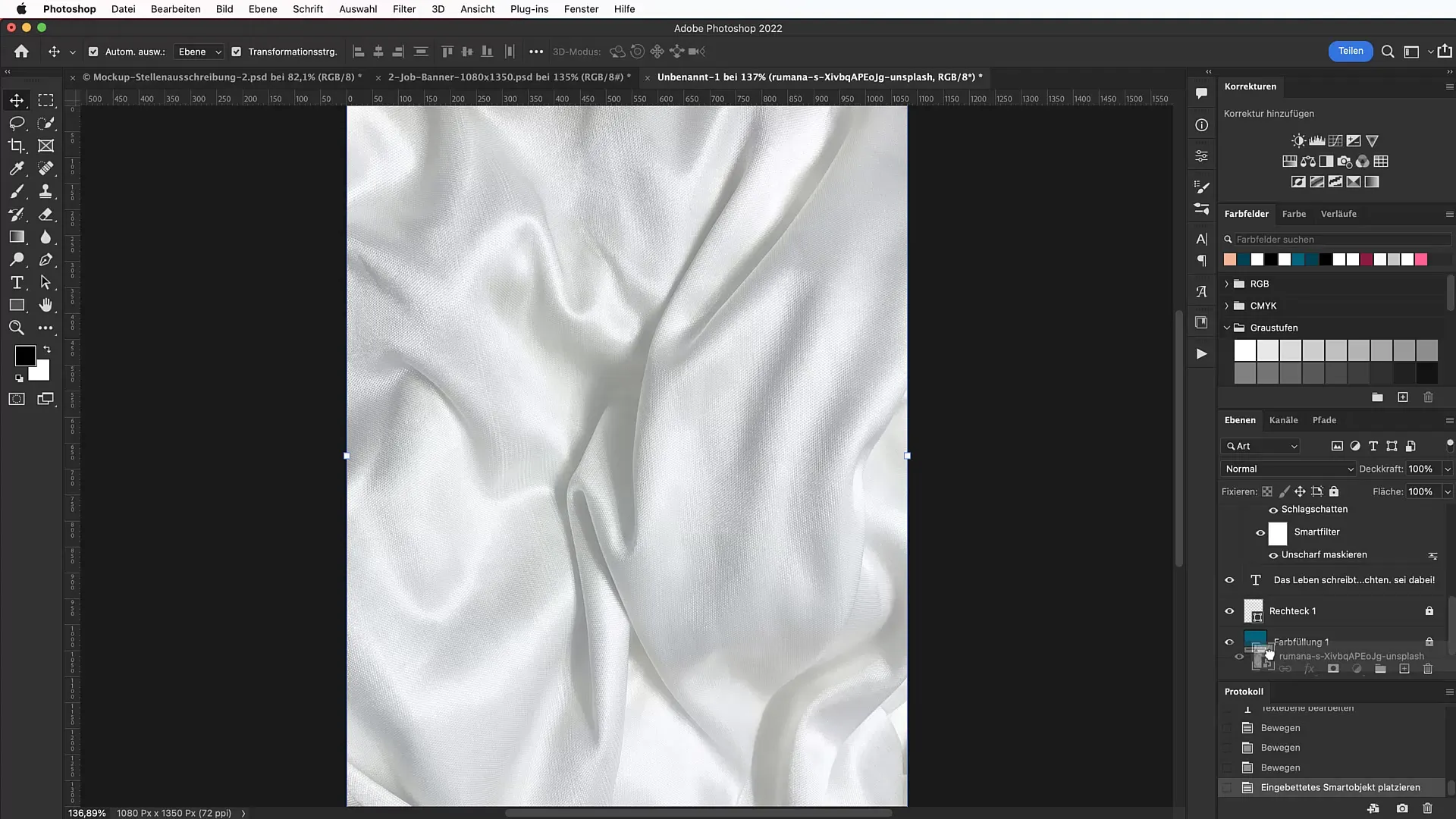
Następnym krokiem jest użycie odpowiednich czcionek. Wyszukaj opcje takie jak „Barlow Condensed” na Google Fonts i zainstaluj tę czcionkę, aby tworzyć eleganckie i klarowne teksty. Wybierz narzędzie tekstowe, aby stworzyć główny tytuł oferty pracy. Użyj wielkości czcionki około 114 pkt dla tekstu głównego.
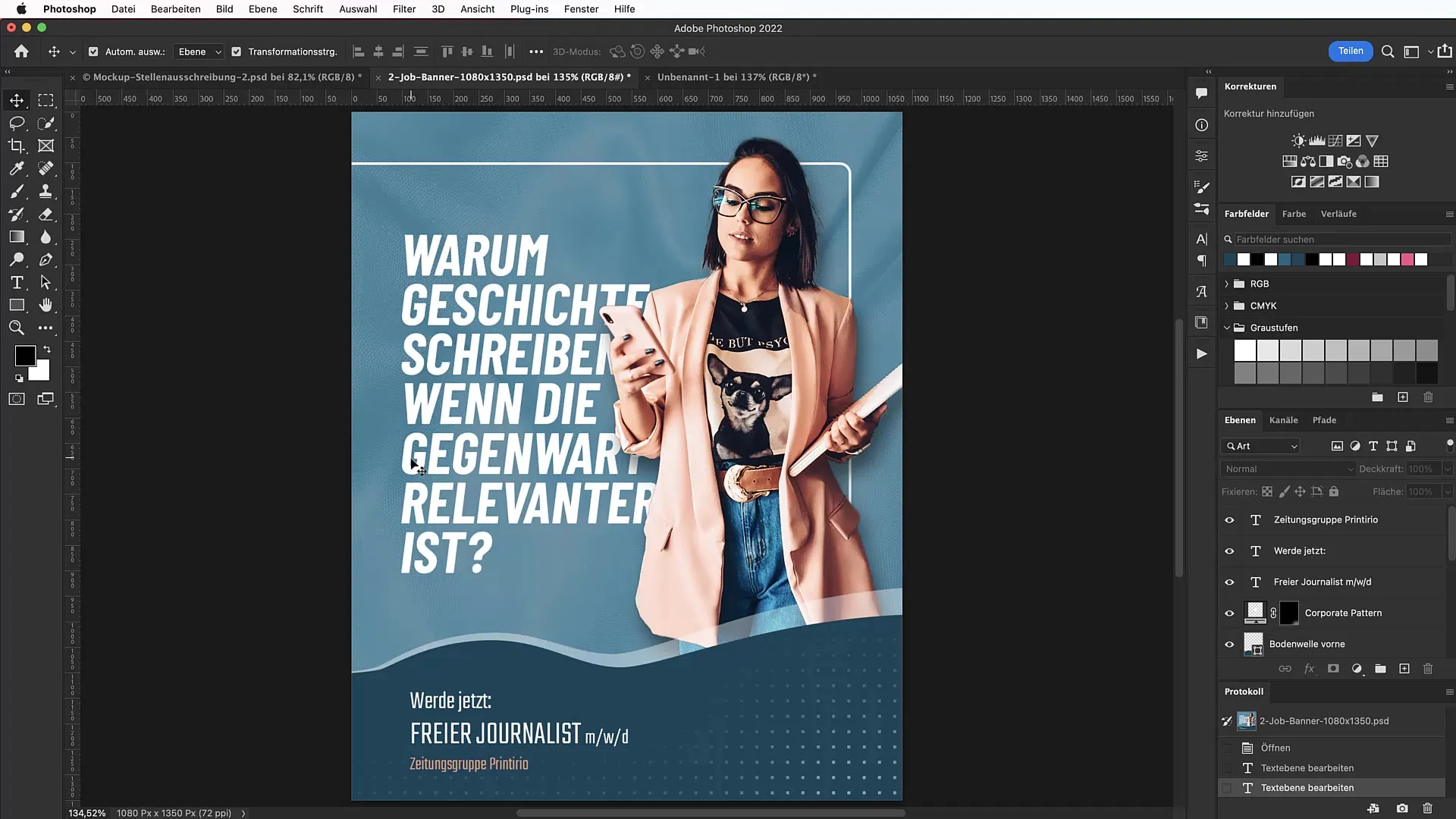
Stwórz zachęcający slogan, na przykład „Praca Praca Hurra!”, i umieść go w atrakcyjnej formie, przesuwając go za odcinoną osobą. Ważne jest, aby tekst przyciągał czytelnika i zawierał klarowne wezwanie do działania.
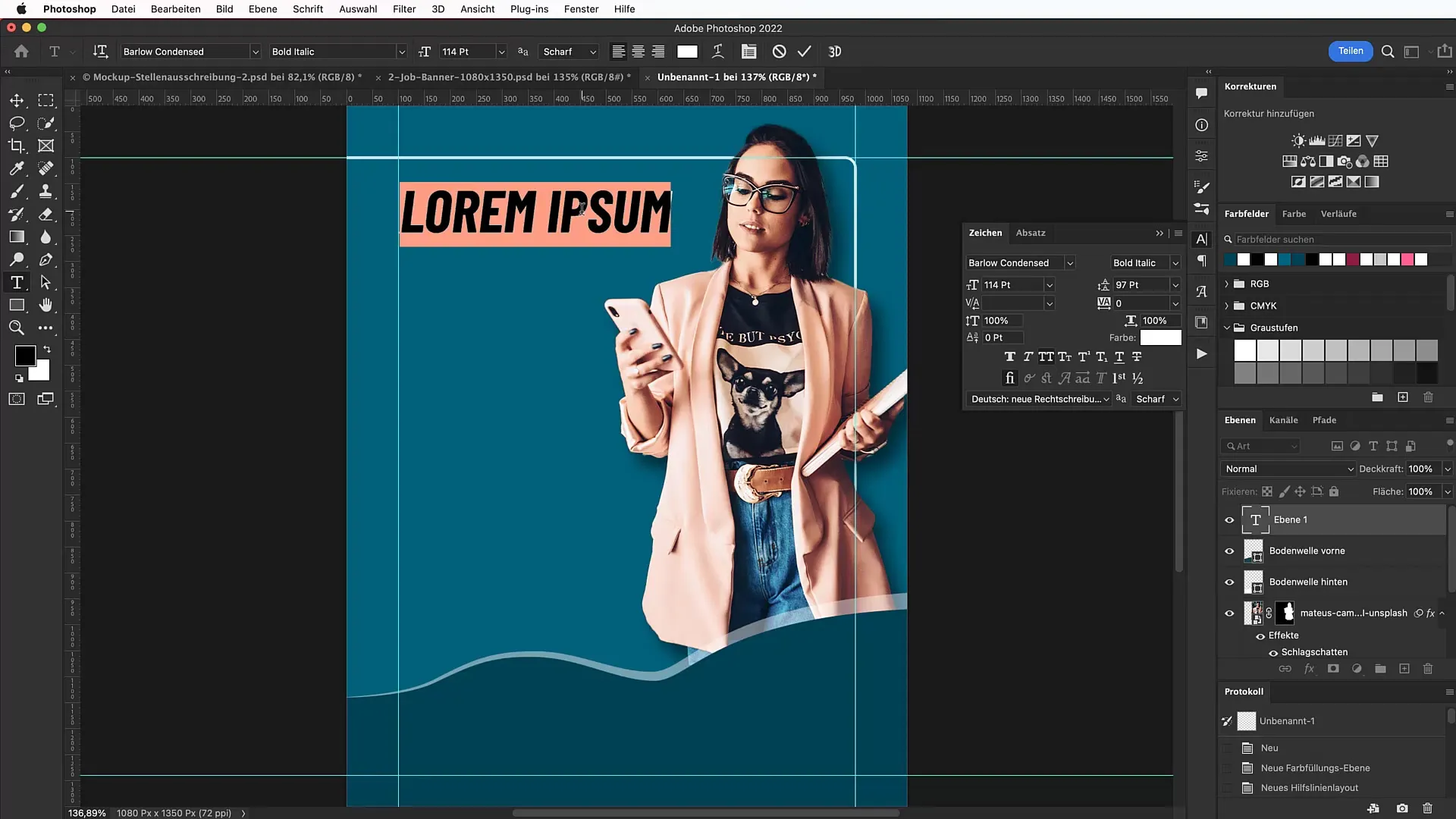
Teraz możesz dodać szczegóły oferty pracy, takie jak tytuł „Dziennikarz Wolny" i dodatkowe informacje. Upewnij się, że wielkości i style czcionek są spójne, aby stworzyć harmonijny design.

Na koniec czas na ostatnie poprawki. Sprawdź cały baner pod kątem wizualnej spójności i upewnij się, że wszystkie teksty są dobrze czytelne, a kolory harmonizują ze sobą. Poprzez dostosowanie pozycji i rozmiarów możesz upewnić się, że wszystkie elementy designu dobrze współpracują.
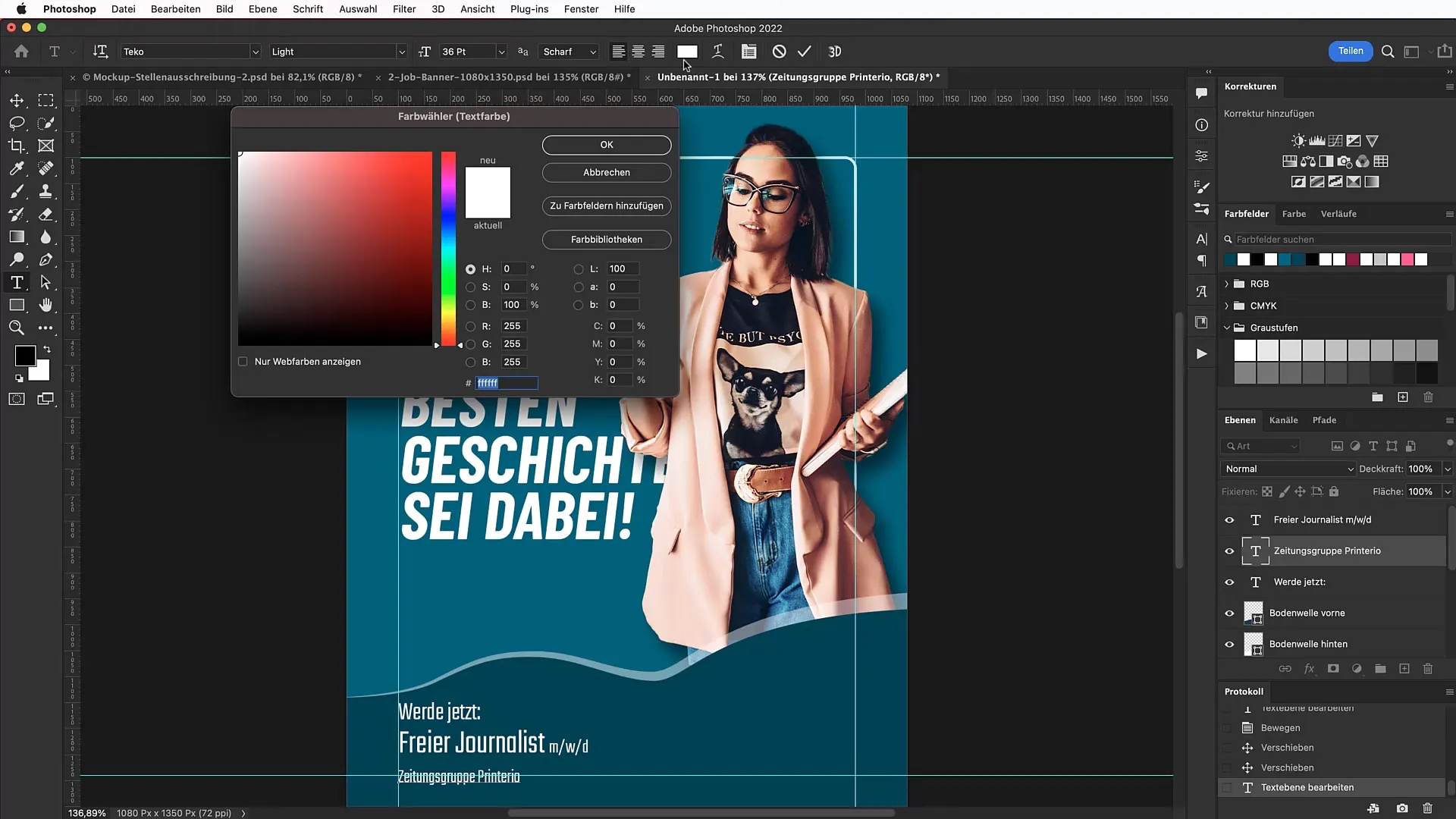
Podsumowanie
W tym przewodniku dowiedziałeś się, jak zaprojektować efektywny i atrakcyjny baner z ofertą pracy w Photoshopie. Od wyboru formatu, poprzez wycinanie osób aż po wybór odpowiednich czcionek i używanie tekstur, omówiliśmy wszystkie istotne kroki.
Często zadawane pytania
Jaka powinna być rozdzielczość banera w mediach społecznościowych?Zalecana rozdzielczość to 72 dpi dla aplikacji online.
Jakie czcionki są odpowiednie do ofert pracy?Jasna i nowoczesna czcionka, jak „Barlow Condensed”, jest odpowiednia.
Jak najlepiej wyciąć obrazy?Użyj narzędzia szybkiego zaznaczania i funkcji „Wybierz motyw”.
Co to jest wzór korporacyjny i w jaki sposób jest używany?Jest to wzór identyfikacyjny, który wzmacnia tożsamość marki i może być integrowany w projekty.
Jak użyć tekstury w banerze?Ściągnij teksturę i zmień tryb mieszania oraz przejrzystość, by osiągnąć subtelny efekt.


